Pendahuluan
Di Google Calendar, jika sebuah acara dijadwalkan pada tanggal 31 setiap bulannya, acara tersebut tidak akan muncul di bulan-bulan yang memiliki kurang dari 31 hari, seperti Februari atau April. Artikel ini memperkenalkan metode untuk memastikan bahwa acara-acara ini ditampilkan pada akhir setiap bulan, terlepas dari jumlah hari dalam bulan tersebut.
Membuat Acara di Google Calendar
Untuk mengatur acara pada akhir bulan, mulailah dengan membuat acara baru di Google Calendar.
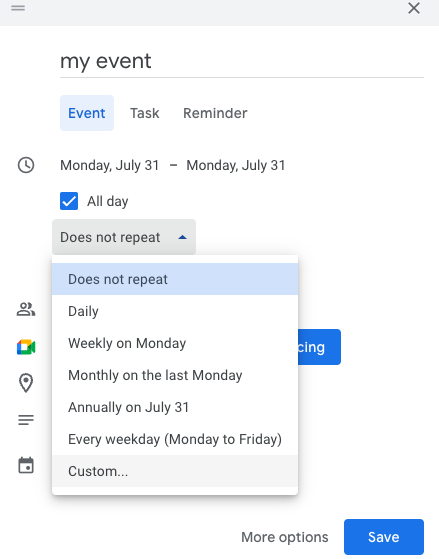
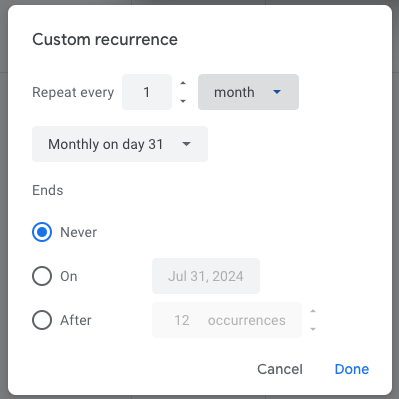
Pada layar pengaturan custom recurrence, atur kolom Repeat every menjadi Monthly on day 31. Setelah melakukan ini, selesaikan proses pembuatan acara.
Pada tahap ini, jika Anda meninjau kalender, Anda akan melihat bahwa acara tersebut tidak muncul di bulan-bulan yang tidak memiliki tanggal 31. Langkah-langkah berikut akan mengatasi masalah ini.
Mengeskpor Google Calendar Anda
Langkah selanjutnya adalah mengeskpor Google Calendar Anda. Untuk memulai, klik ikon gigi yang terletak di pojok kanan atas antarmuka Google Calendar dan pilih Settings dari menu dropdown.
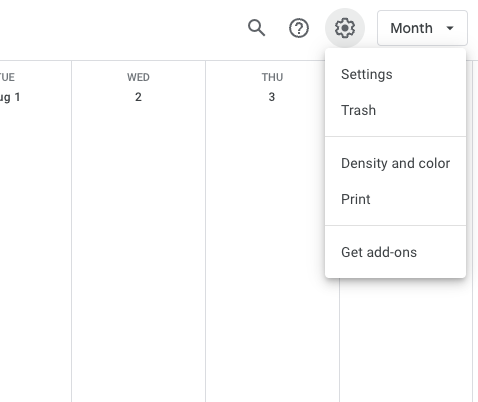
Dalam sidebar pengaturan, temukan opsi Import & export dan pilihnya.
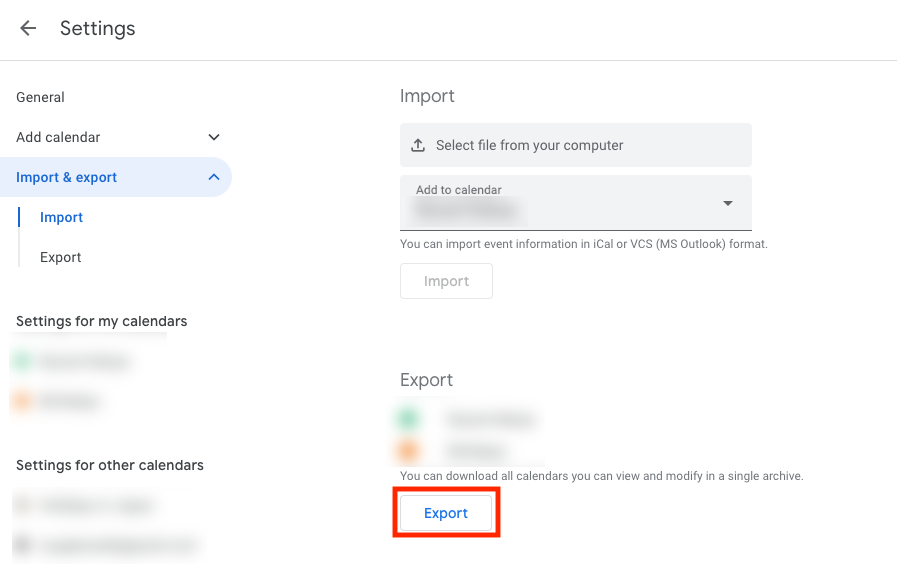
Dari layar Import & export, lanjutkan dengan mengeskpor kalender Anda. Jika Anda mengelola beberapa kalender, pastikan Anda tahu kalender mana yang sesuai dengan file yang diekspor agar lebih mudah diidentifikasi.
Mengedit di Editor Teks
Setelah mengeskpor dan mengunduh file zip, ekstrak isinya untuk menemukan file .ics untuk kalender Anda. Buka file .ics ini di editor teks.
Setelah file .ics terbuka di editor teks, cari BYMONTHDAY=31. Anda akan menemukan salah satu dari baris berikut:
RRULE:FREQ=MONTHLY;BYMONTHDAY=31
RRULE:FREQ=MONTHLY;WKST=SU;BYMONTHDAY=31
Ganti 31 dalam baris di atas dengan -1, sehingga mengubah aturan pengulangan. Baris-baris tersebut sekarang akan menjadi:
RRULE:FREQ=MONTHLY;BYMONTHDAY=-1
RRULE:FREQ=MONTHLY;WKST=SU;BYMONTHDAY=-1
Setelah melakukan perubahan yang diperlukan, simpan file .ics. Aturan pengulangan yang diedit sekarang memastikan bahwa acara tersebut ditampilkan pada hari sebelum hari pertama bulan berikutnya, sehingga efektif menjadi acara akhir bulan.
Mengimpor Kembali ke Google Calendar
Kembali ke pengaturan Google Calendar dan temukan opsi Import & export lagi.
Pilih file .ics yang telah diedit dan pilih kalender tempat Anda ingin mengimpornya. Klik pada Import.
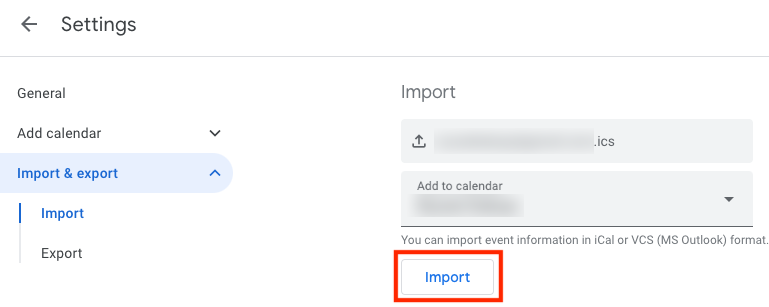
Setelah berhasil diimpor, periksa Google Calendar Anda. Acara sekarang seharusnya muncul secara konsisten pada akhir setiap bulan, terlepas dari jumlah hari dalam bulan tersebut.